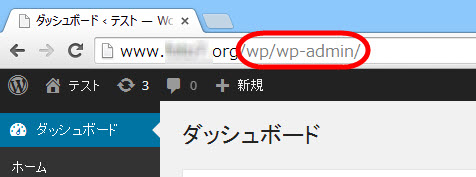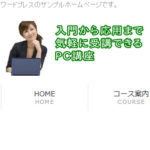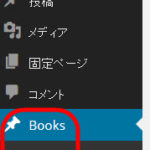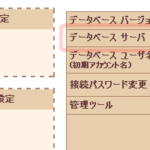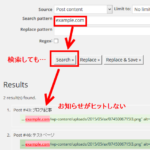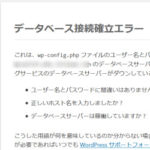サイトアドレスの変更後にダッシュボードにアクセスできなくなったとき
wpフォルダなどにインストールしたワードプレスをルートで動かしたいとき(例:http://example.com/wp を http://example.com/ で動かす)、「設定」‐「一般」メニューでサイトアドレスを変更するのが一般的です。
▼参考サイト
WordPressアドレスとサイトアドレスの違い
ところが、サイトアドレスの変更後にダッシュボードにアクセスできなくなる場合があります。
SSL系のプラグインWordPress HTTPSプラグインが原因かもしれません。
以下、状況の再現から対処方法まで紹介します。
まず、ドメインの「wp」フォルダ(例:http://example.com/wp)にワードプレスをインストールします。
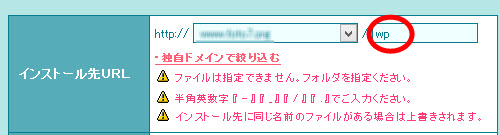
そのワードプレスにWordPress HTTPSプラグインをインストールします。
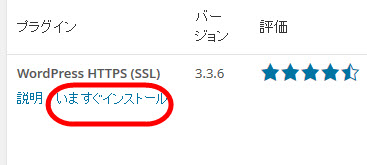
続いて、このワードプレスに「http://example.com/wp」ではなく「http://example.com/」でアクセスできるように「設定」‐「一般」メニューでサイトアドレスから「/wp」を削除します。WordPressアドレスは「wp」付きのままです。
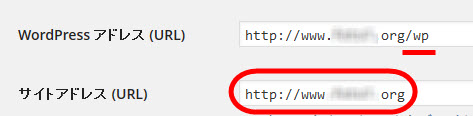
変更後、wpフォルダにあるindex.phpを1つ上の階層にコピーして、最後の行を変更します(/wpを追加)。
・現在
require( dirname( __FILE__ ) . '/wp-blog-header.php' );
・変更後
require( dirname( __FILE__ ) . '/wp/wp-blog-header.php' );
これで「http://example.com/wp」にインストールしたワードプレスに「http://example.com/」でアクセスできるようになりますが、問題はここからです。
ダッシュボードにアクセスすると、「このウェブページにアクセスできません」と表示されます。
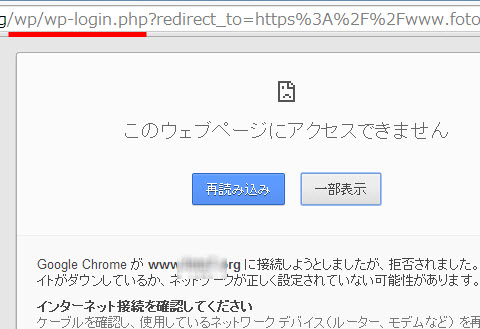
原因はWordPress HTTPSプラグインによって「wp」付きのアドレスがデータベースに格納されているためです。

このアドレスから「wp/」を削除します。
対処方法は、ワードプレスデータベースのwp_optionsテーブルから、option_nameフィールドが「wordpress-https_ssl_host」のデータを探して、option_valueフィールドの「http://example.com/wp/」からフォルダ名の「wp/」を削除します。
難しそうな場合は
- WordPress HTTPSプラグインを無効化して別のSSL系のプラグインを探す
- 「西沢直木のIT講座」の個別サポートに相談する
で対処しましょう。
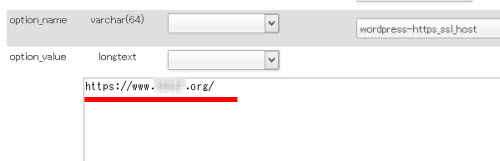
これで、ダッシュボードにアクセスできるようになります。